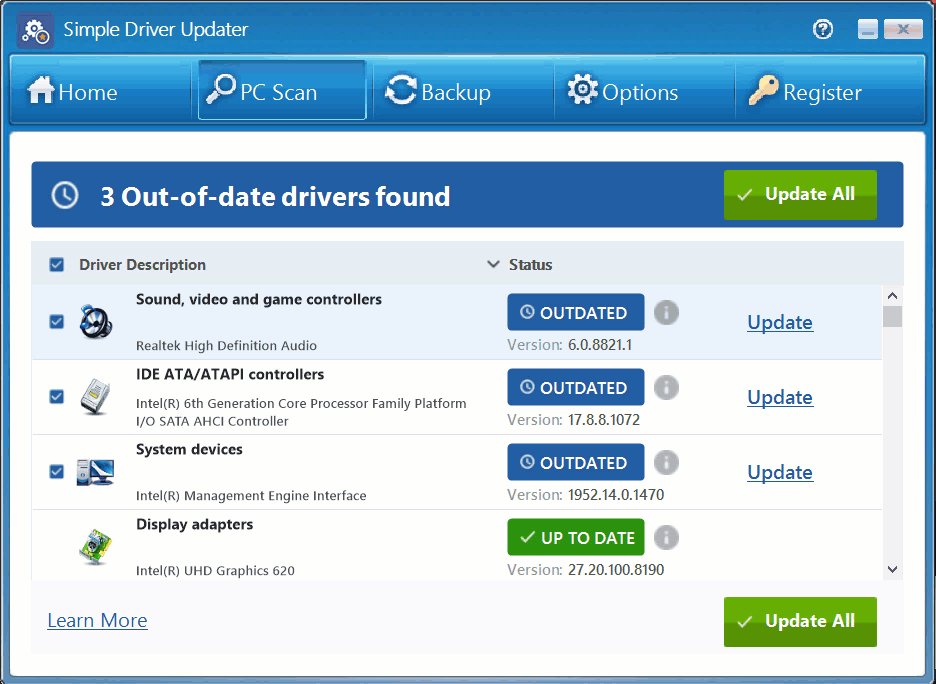5 Dingen om over te weten Simple Driver Updater
Simple Driver Updater biedt up-to-date bugfixes en nieuwe driverfuncties rechtstreeks van de oorspronkelijke fabrikanten van de software. Met Simple Driver Updater u hoeft nooit meer aan de stuurprogramma's van uw computer te denken, omdat uw nieuwe elektronische assistent aan het werk is.
Maar hoe kunt u de functies optimaal benutten?
Hier zijn 5 manieren Simple Driver Updater zal uw leven gemakkelijker maken.
-
1. Maak een back-up voordat u een scan uitvoert.
Stel dat u er dubbel zeker van wilt zijn dat een willekeurige willekeurige stuurprogramma-update die u installeert, niet in conflict komt met iets anders. (Dat is u waarschijnlijk overkomen.) U kunt op elk moment een back-up maken van al uw bestaande stuurprogramma's.
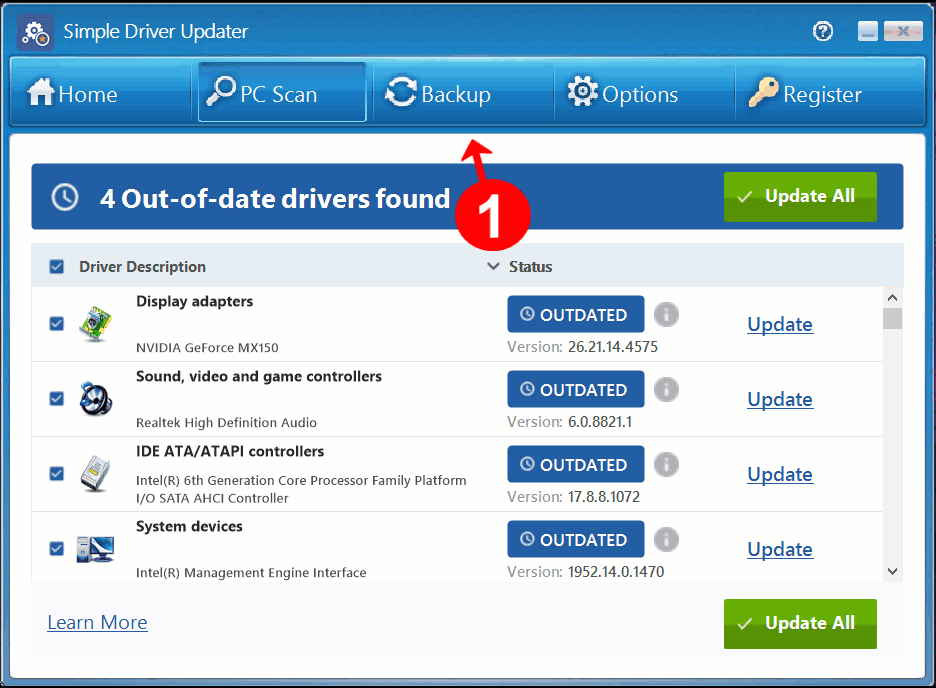
Klik in de hoofdmenubalk op Back-up (dubbele pijl) icoon. Dan klikken Back-up starten om een back-up te maken van de bestaande volledige reeks stuurprogramma's van uw pc (zowel de goede als de slechte). Dit is handig om eerst uit te voeren, voor het geval er iets gebeurt tijdens het updateproces van de driver. U kunt er ook voor kiezen om alleen een specifieke back-up te maken als u slechts een of twee stuurprogramma's wilt bijwerken.
-
2. Herstel een bestaand stuurprogramma als de update ervan een conflict veroorzaakt.
Softwarebedrijven raadplegen elkaar niet over onverenigbaarheden - u krijgt het plezier deze zelf te ontdekken. Als u erachter komt dat een bijgewerkte driver u nu ergens anders problemen geeft, kunt u de oudere versie snel herstellen en gebruiken. Klik in de hoofdmenubalk nogmaals op Back-up (dubbele pijl) icoon. Dan klikken Backup Laden. Hiermee worden sommige of al uw back-upstuurprogramma's hersteld van de back-up die u eerder hebt gemaakt.
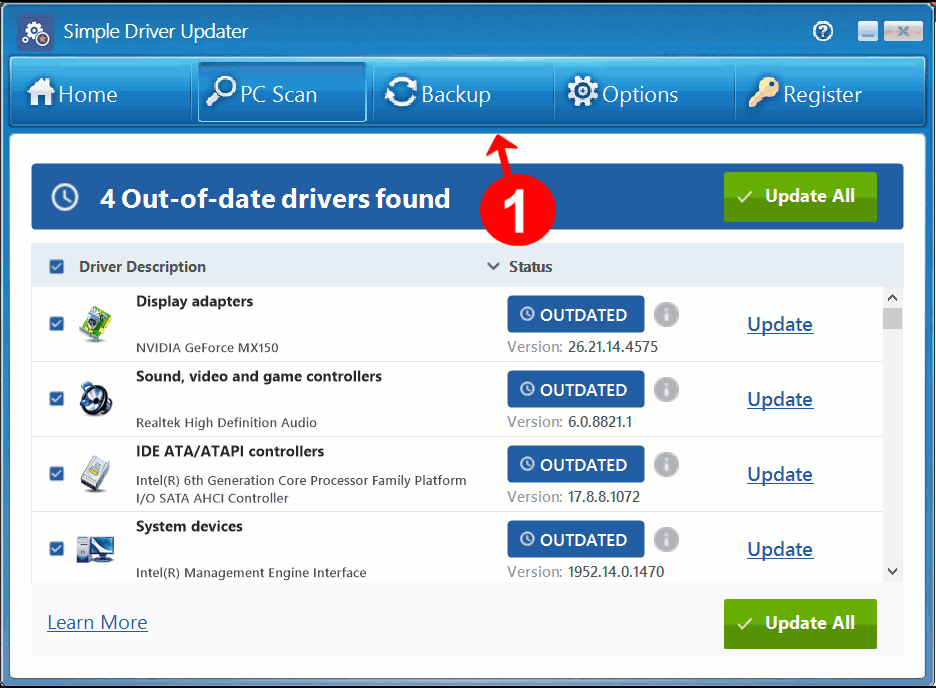
-
3. Bespaar uzelf een stap door automatische scans in te stellen.
Klik op Opties (gerei) pictogram en klik vervolgens op Algemeen. Dit gaat open Algemene instellingen, waar je kunt beslissen of de scan automatisch moet worden gestart wanneer Simple Driver Updater wordt gestart of wacht totdat u het handmatig start. Tenzij u dit wijzigt, is de standaardinstelling voor handmatige scans. Een andere optie hier laat je instellen Simple Driver Updater om naar nieuwe stuurprogramma's te scannen wanneer u uw pc opstart. Deze optie is standaard ingeschakeld, dus als u niet wilt wachten tot elke keer dat u uw computer inschakelt, kunt u die optie uitschakelen.
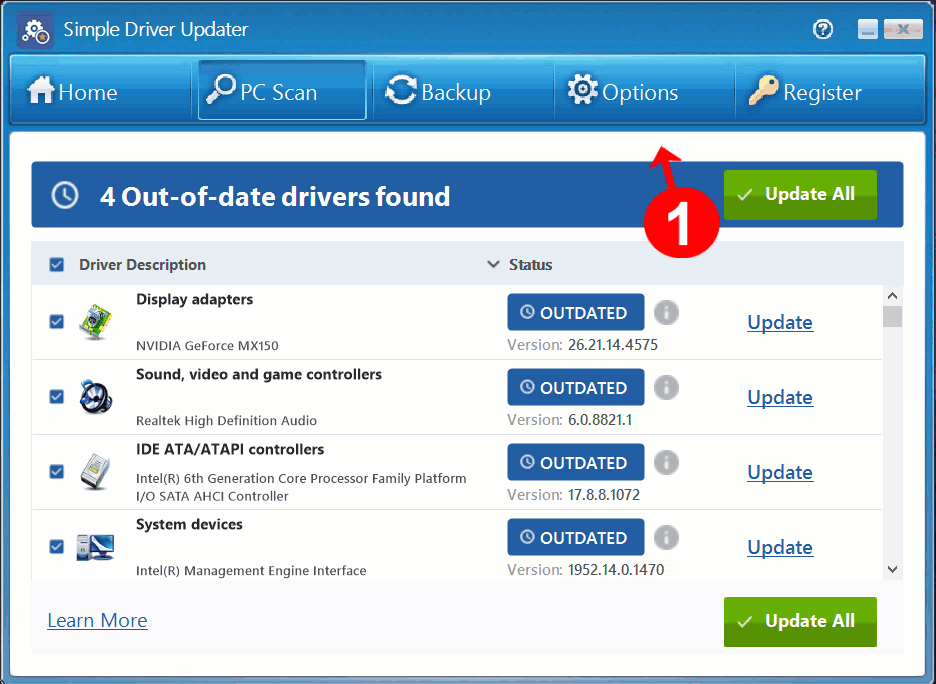
-
4. Plan scans voor ultiem gemak.
Aangezien het scannen een paar minuten kan duren, wilt u niet per se dat dit gebeurt wanneer u uw gedachten op de komende taak hebt gericht. Stel de tijd van de dag in en de frequentie van uw scans van de chauffeur om automatisch te gebeuren, op een moment dat het u niet in de weg zit.
Klik op Opties (gerei) pictogram en klik vervolgens op de Planning tabblad. Onder Schema-instellingen, kies of u de geplande scan één keer, elke dag, elke week of helemaal niet wilt uitvoeren. Kies vervolgens een datum en tijd of een dag van de week en klik vervolgens op Toepassen om uw geplande scan in te stellen. U kunt het ook automatisch gevonden updates laten downloaden en installeren.
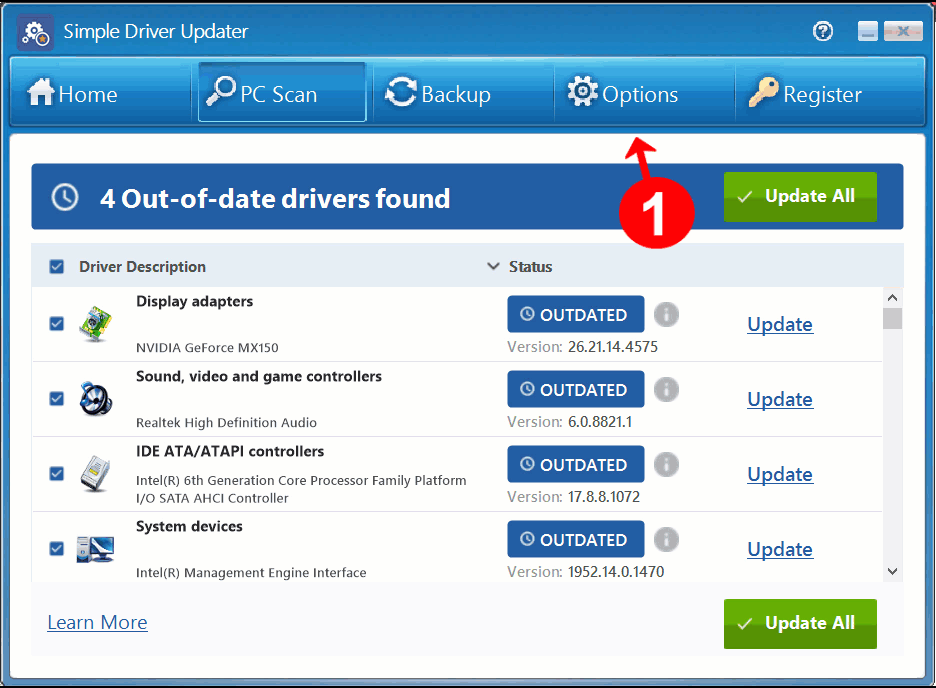
-
5. Stel driveruitsluitingen in
Hoewel ongebruikelijk, kunnen sommige stuurprogramma's problemen veroorzaken wanneer u ze bijwerkt. Mogelijk hebt u die stuurprogramma's niet nodig, of maakt het u zelfs niet uit of u de nieuwste update heeft voor mooie dingen die u nooit gebruikt.
Als u oudere, compatibele versies van die stuurprogramma's heeft, kunt u ze uitsluiten van toekomstige geplande scans door ze toe te voegen aan de Driver uitsluitingslijst.
Navigeer naar de Scanresultaten pagina na het voltooien van een stuurprogramma-scan. Zoek de ongewenste updates in de resultatenlijst en klik met de rechtermuisknop op elke optie om de optie te kiezen, Stuurprogramma's toevoegen aan de uitsluitingslijst. Ze worden uitgesloten van updates tijdens uw volgende geplande scan.
Als u later van gedachten verandert of als u uw stuurprogramma in de toekomst wilt bijwerken, kunt u deze actie ongedaan maken door te selecteren Instellingen en dan Driver uitsluiting om je te zien Driver uitsluitingslijst.
Selecteer de driver (s) die u wilt updaten en klik op Verwijder voorwerp, of klik op als u ze allemaal wilt bijwerken Verwijder alle items. Ze worden dan opgenomen in toekomstige scans.